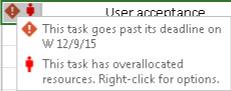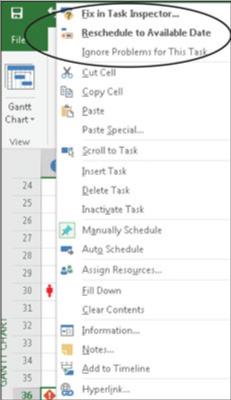Kui töötate automaatselt ajastatud ülesannetega, saab Project 2016 need teie eest ümber ajastada, kui määrate ülesande sõltuvused. Kuna käsitsi ajastatud ülesannete algus- ja lõppkuupäevad on seotud (fikseeritud), kaotab Project kasuliku võimaluse neid ümber tõsta, kui eelkäija ülesannete ajakava muutub.
Kuigi Project ei saa käsitsi ajastatud ülesandeid automaatselt teisaldada, teeb see iga käsitsi ajastatud ülesande täitmiseks prognoositud arvutused ülesande linkide ja muude draiverite põhjal. Kui Project leiab, et käsitsi ajastatud toiminguga võib tekkida potentsiaalne ajastamisprobleem, teavitab see teid isegi siis, kui paan Task Inspector ei ole avatud.
Need hoiatused ilmuvad hoiatuste (punane teemant, mille sees on hüüumärk) ja soovituste kujul. Hoiatused kujutavad endast probleeme, mis tõenäoliselt põhjustavad projekti ajakava lõppemise, soovitused annavad ideid ajakava optimeerimiseks, võib-olla parandavad kavandatud lõppkuupäeva.
Järgmisel joonisel on hoiatus, et ülesande tähtaeg ületab. Näete, et seal on ka üldjaotuse ikoon, mis näitab, et ülesandel on üldiselt eraldatud ressursse.
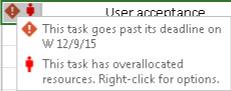
Hoiatusikooniga ülesanne.
Paremklõpsake hoiatusega ülesandel, et kuvada kiirmenüü, mille ülaosas on võimaliku ajakavaprobleemi lahendamise valikud, nagu siin näidatud. Kui soovite rakendada ajakava muutmise valikut, klõpsake seda kiirmenüüs.
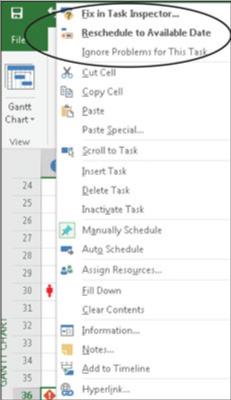
Paremklõpsake lahtrit, kus kuvatakse hoiatusikoon.
Siin on ülevaade valikutest, mida võite näha:
- Ajastada ümber saadaolevale kuupäevale: kui ülesandele on määratud üldiselt eraldatud ressurss, ajastab see valik kogu ülesande või osa sellest ümber ajaraamile, mil ressurss on tööga tegelemiseks saadaval.
- Austage linke: see hoiatuslahendus liigutab ülesannet selle eelkäija ülesande ajastuse alusel. Enamasti teisaldab see lahendus ülesande hilisemaks eelkäija ülesande ajakava alusel.
- Lülitu automaatsele ajastamisele : see hoiatuslahendus kuvatakse tavaliselt käsitsi ajastatud kokkuvõtlike toimingute puhul. See kuvatakse ka alamülesannete soovituslahendusena. Selle ajakava muudatuse valimine põhjustab kokkuvõtliku ülesande ümberarvutamise selle alamülesannete koondväärtuste põhjal. Alamülesannete puhul tähendab lüliti tavaliselt seda, et ülesanne saab liikuda ajakava varasemasse kohta, mis võib parandada ka mis tahes järgnevate ülesannete ajakava.
- Paranda ülesannete inspektoris: sellel valikul klõpsamisel avaneb paan Task Inspector, et saaksite enne ajakava muudatuse valimist üle vaadata ülesande draiverid ja muud ajastamistegurid.
- Ignoreeri selle ülesande probleeme: see valik võimaldab üldiselt eraldatud ressursid jääda üldiselt eraldatuks. See hoiab hoiatusindikaatorit alles siis, kui ülesande täitmise tähtaeg on endiselt möödas.
Ajakava hoiatused kuvatakse vaikimisi. Soovituste vaatamiseks valige vahekaart Ülesanne ja klõpsake ülesanderühma nupu Kontrolli ülesannet rippmenüü noolt. Seejärel valige Näita soovitusi.
Ülesande ajastamise hoiatusi ja soovitusi tavaliselt ei kuvata, kui te pole kokkuvõtlikke ülesandeid koostanud ülesannete loendi. Kuna osa hoiatus- ja ajakavaarvutusi põhinevad kokkuvõtlikul ülesandeteabel, peaksite järgima ajakava korraldamise head tava, kasutades tööjaotuse struktuuri.